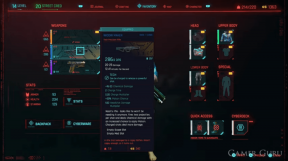Fix: Ubisoft Connect fungerer ikke på Windows 11 eller 10
Miscellanea / / October 23, 2021
Nylig begynte mange brukere å rapportere at deres Ubisoft koble til fungerte ikke ordentlig på deres Windows 11 eller Windows 10 PC. Vel, den primære skyldige bak denne feilen er ukjent da tjenestemenn også uttalte at de har det bra klar over dette problemet, og utviklerteamet deres begynte å jobbe med det for å gi et sømløst spill erfaring.
Men hva kan vi gjøre for å fikse dette problemet, før de lanserer noen reparasjoner på dette? Vel, ikke bekymre deg! På denne siden lærer du det samme. Ja, du hører det riktig! Så hvorfor kaste bort vår verdifulle tid? I stedet, la oss dykke inn i og sjekke ut hvilke alternativer som er tilgjengelige som vi kan bruke for å fikse dette problemet.

Sideinnhold
-
Slik fikser du Ubisoft Connect som ikke fungerer på Windows 11 eller 10
- Metode 1: Sjekk proxy-innstillingene
- Metode 2: Deaktiver IPv6
- Metode 3: Skyll DNS og forny IP-en din
- Metode 4: Lukk unødvendige applikasjoner
- Metode 5: Oppdater enhetsdriveren
Slik fikser du Ubisoft Connect som ikke fungerer på Windows 11 eller 10
Selv om det er forskjellige løsninger tilgjengelig som du kan bruke, nevnte vi bare de som har vist seg å være effektive for å løse dette problemet. Så hvis vi har glemt å nevne noen viktige reparasjoner som har potensial til å fikse hvis Ubisoft-tilkoblingen ikke fungerer på din Windows 11 eller Windows 10, konsoliderer vi dypt for det.
Metode 1: Sjekk proxy-innstillingene
Mange brukere rapporterte at dette problemet oppstår på grunn av et problem i proxy -innstillingene. Men når de har redigert den, begynner Ubisoft-tilkoblingen igjen å fungere på PC-en deres. Så du kan også prøve dette. Men i tilfelle du ikke vet hvordan du gjør dette, følg trinnene nevnt nedenfor:
- Først av alt, start Kjør ledetekstboks ved å trykke på Win+R knappen helt. Deretter skriver du inn inetcpl.cpl og trykk enter -tasten.
-
Bytt nå til Fanen Tilkobling og naviger til LAN-innstillinger.

- Deretter fjerner du merket for boksene foran Finn innstillinger automatisk og Bruk en proxy-server for ditt LAN. Trykk deretter på Ok knapp.
- Til slutt, start Ubisoft Connect-applikasjonen på nytt og sjekk om problemet løses eller ikke.
Metode 2: Deaktiver IPv6
Du kan også prøve å deaktivere IPv6 og sjekke om det hjelper deg å fikse problemet. Her er trinnene du må følge for å deaktivere IPv6 på din Windows-PC:
-
Først høyreklikker du på Nettverk ikonet nederst til høyre på skrivebordsskjermen. Velg deretter Åpne Nettverks- og Internett-innstillinger alternativ.
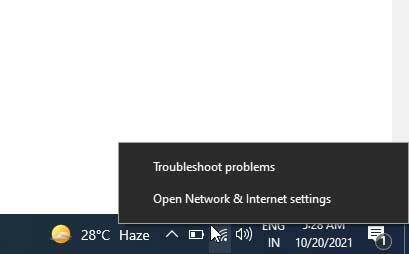
-
Etter det, slå på endre adapterinnstillinger. Høyreklikk deretter på internettforbindelsen du også er koblet til, og velg egenskaper alternativ.
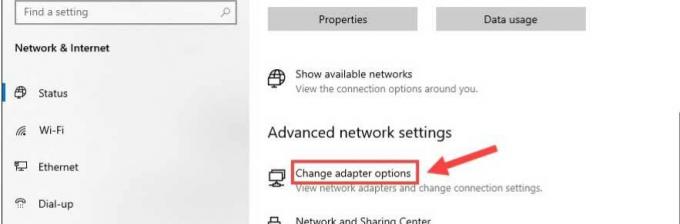

- Bytt nå til Nettverk fanen, merk av for Internet Protocol versjon 4 (IPv4) alternativet, og fjern merket for Internet Protocol versjon 6 (IPv6). Trykk deretter på Ok for å lagre for å bruke endringene.
Metode 3: Skyll DNS og forny IP-en din
Prøvde du å tømme DNS? Vel, hvis ikke, anbefaler vi deg å følge trinnene nedenfor:
- Først åpner du CMD spør med Administrator. Etter det klikker du på Ja.
-
Deretter bruker du kommandoen ipconfig /flushdns og slo Tast inn.

-
Etter det, ipconfig /fornye og trykk Tast inn.

Metode 4: Lukk unødvendige applikasjoner
Du kan drepe det unødvendige programmet som kjører i bakgrunnen. For å gjøre det kan du følge retningslinjene nedenfor:
- Først åpner du Oppgavebehandling på din PC. Bytt deretter til Prosesser fanen.
- Etter det høyreklikker du på programmet du vil lukke og velger Slutt-oppgave knapp.
Metode 5: Oppdater enhetsdriveren
Du kan gå til enhetsbehandlingen og sjekke om noen enhetsdriveroppdatering er tilgjengelig for PC-en din. Mange brukere rapporterte at dette hjalp dem med å fikse problemet med at Ubisoft connect ikke fungerer. Noen ganger, på grunn av utdaterte enhetsdrivere, er det ikke sikkert at vår PC ikke kan kjøre programmet ordentlig, som med hver oppdatering, utviklere utvikler noen endringer i programvaren. Så for en gammel enhetsdriverprogramvare er det vanskelig å kjøre programmet. Derfor anbefaler vi på det sterkeste at du holder driverne oppdatert.
Så det er det fra vår side. Vi håper denne veiledningen hjalp deg med å fikse hvis Ubisoft Connect ikke fungerer på din Windows 11 eller 10 PC. Men for ytterligere detaljer, ping oss i kommentarfeltet. Teamet vårt vil garantert ta kontakt med deg så snart som mulig.
Annonser